最近有win8专业版系统用户在使用计算机的过程中,每次打开程序都会弹出“你要允许以下程序对此计算机进行更改吗”的提示,让其感到烦躁。其实这是开启了用户账户控制也就是UAC导致的,那么win8如何关闭uac提示呢?下面小编跟大家介绍win8设置uac服务的方法。
设置方法:
windows7 - 1、首先按住“Win+X”组合键打开菜单,选择控制面板;
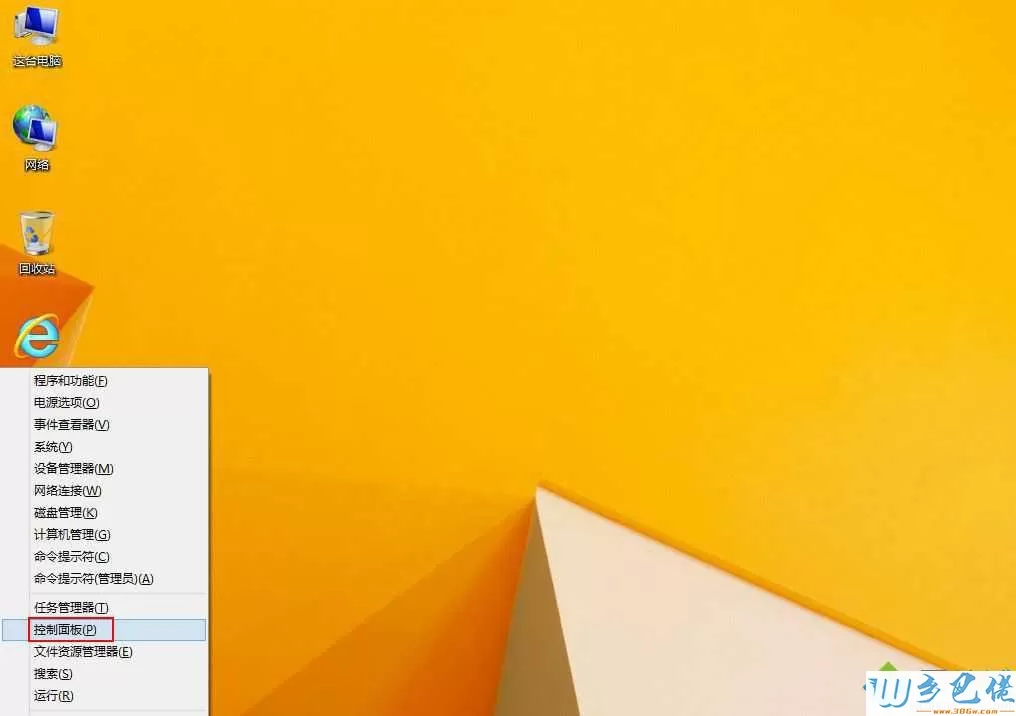
windows8 - 2、进入控制面板后,先把“查看方式”修改为“类别”,再打开“用户帐户和家庭安全”;
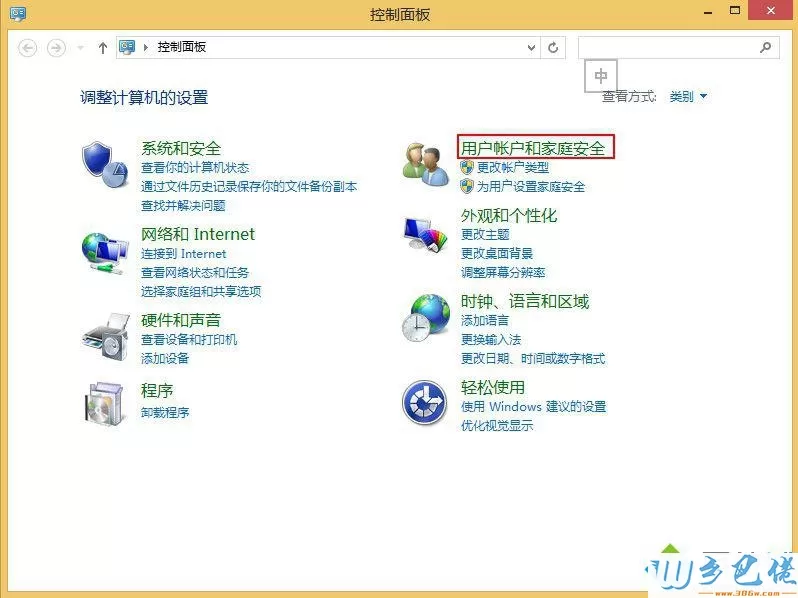
windows10 - 3、进入“用户帐户和家庭安全”窗口后,打开“用户帐户”;
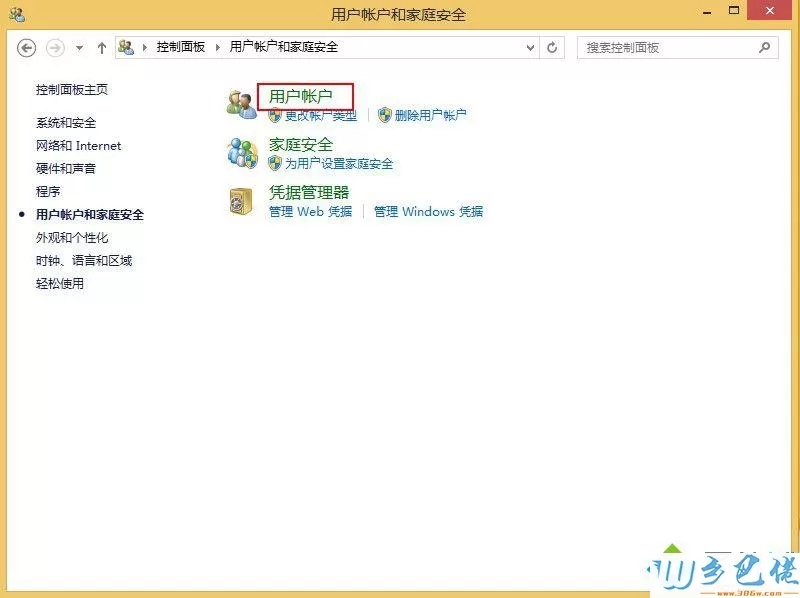
xp系统 - 4、接着在“用户账户”窗口点击“更改用户帐户控制设置”,如图;
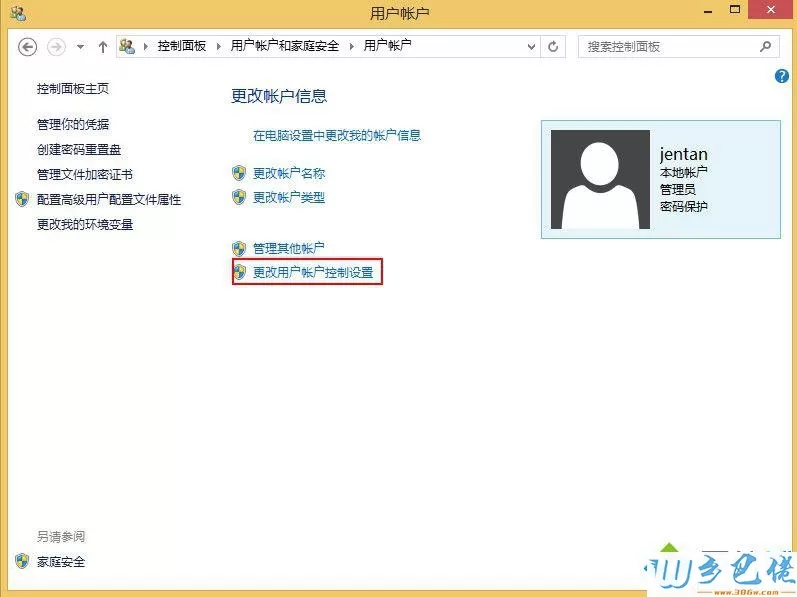
纯净版 - 5、在“用户帐户控制设置”窗口中,就可以对UAC进行设置了,我们这里把滑块拉至最底端即可关闭uac,最后别忘了点击确定。
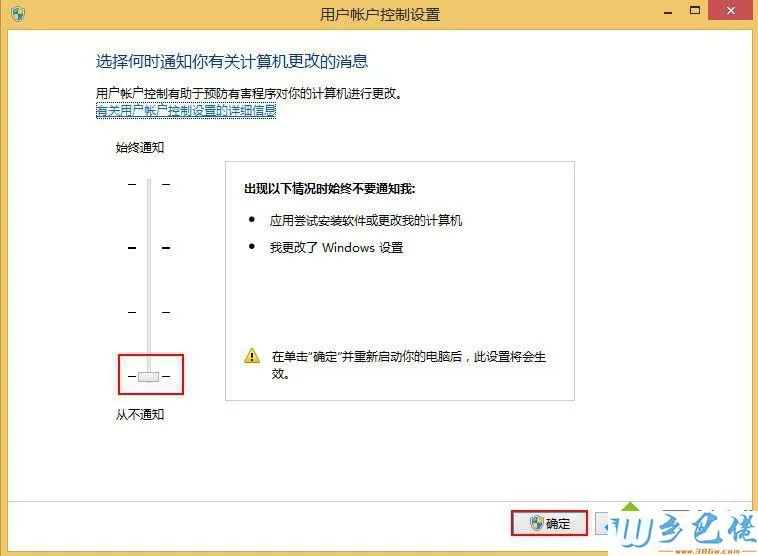
关闭了UAC后,下次运行程序就不不会弹出uac的提示了,好了,关于win8设置uac服务的方法小编就介绍到这里了,有碰到类似情况的win8用户可以来试一试小编的方法。


 当前位置:
当前位置: